
Los problemas de asociación de archivos pueden ser bastante problemáticos y, a veces, pueden impedirle ejecutar ciertos tipos de archivos. Dado que esto puede ser un gran problema, hoy le mostraremos cómo lidiar con este problema.
Los problemas de asociación de archivos pueden ser molestos e interferir con ciertas aplicaciones. Hablando de estos problemas, aquí hay algunos problemas comunes que los usuarios informaron:
- Windows 10 abierto sin funcionar – Muchos usuarios informaron que la opción Abrir con no funciona en Windows. Esto puede ocurrir debido a la corrupción del archivo, pero puede solucionarlo fácilmente.
- Las aplicaciones predeterminadas de Windows 10 no se guardan, la aplicación no aparece en la lista – Para solucionar este problema, se recomienda actualizar Windows a la última versión y verificar si eso resuelve su problema.
- Las asociaciones de archivos de Windows 10 no funcionan – Este problema puede ser causado por su cuenta de usuario. Para solucionarlo, cree una nueva cuenta de usuario y verifique si eso resuelve el problema.
- Problemas de asociación de archivos Eclipse, Excel, Sublime Text 3, no cambia – Si tiene este problema, asegúrese de verificar la asociación de archivos para cada aplicación afectada y cámbiela manualmente.
Problemas de asociación de archivos en Windows 10, ¿cómo solucionarlos?
- Realizar escaneos SFC y DISM
- Crear una nueva cuenta de administrador
- Cambiar la configuración predeterminada del programa
- Cambiar la asociación de archivos usando el menú contextual
- Asegúrate de que tu sistema esté actualizado
- Eliminar las actualizaciones problemáticas
- Realizar una restauración del sistema
Solución 1: realice escaneos SFC y DISM
Si tiene problemas de asociación de archivos en su PC, es posible que el problema haya sido causado por la corrupción de archivos. A veces, su sistema operativo puede corromperse y, para solucionar el problema, se recomienda realizar un escaneo SFC. Esto es bastante simple de hacer, y puedes hacerlo siguiendo estos pasos:
- Abierto Símbolo del sistema como administrador Puede hacerlo rápidamente presionando Clave de Windows +X y eligiendo Símbolo del sistema (Administración) de la lista. Si Símbolo del sistema no está disponible, siéntase libre de usar Potencia Shell (Administración) en cambio.
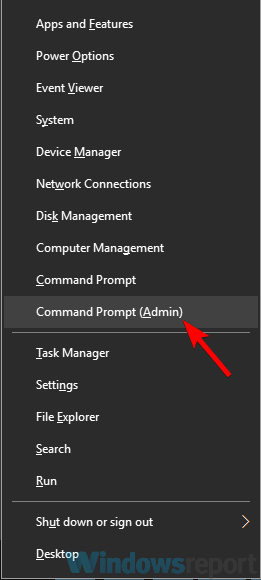
- Una vez el Símbolo del sistema abre, entra sfc /escanear ahora y presiona Ingresar para ejecutarlo
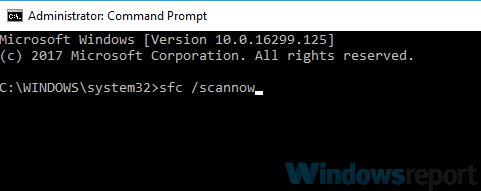
- El escaneo comenzará ahora. Este proceso puede tardar unos 15 minutos o más, así que no lo interfieras.
Una vez completada la exploración SFC, compruebe si el problema sigue ahí. Si el problema sigue sin resolverse, o si no puede ejecutar el escaneo SFC, intente usar DISM en cambio. Para ello, sigue estos pasos:
- Comenzar Símbolo del sistema como administrador una vez más.
- Ingresar DISM /En línea /Imagen de limpieza /RestoreHealth y presiona Ingresar para ejecutarlo
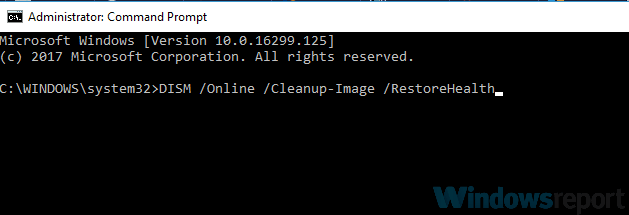
- El escaneo DISM ahora debería comenzar. El escaneo puede tardar unos 20 minutos o más, así que asegúrese de no interrumpirlo.
Cuando finalice el análisis DISM, compruebe si el problema de asociación de archivos sigue ahí. Si no pudo ejecutar el escaneo SFC antes, intente ejecutarlo una vez más y verifique si funciona.
- LEA TAMBIÉN: Corrección de error de asociación de archivos de Windows 10 lanzada pero solo para Insiders
Solución 2: cree una nueva cuenta de administrador
Como se mencionó anteriormente, los problemas de asociación de archivos pueden deberse a la corrupción de archivos y, a veces, su cuenta de usuario puede corromperse. Si esto sucede, la única forma de solucionar el problema es crear una nueva cuenta de usuario. En realidad, esto es bastante simple de hacer, y puede hacerlo siguiendo estos pasos:
- Abre el Aplicación de configuración e ir a la cuentas sección. para abrir el Aplicación de configuración rápido, puedes usar Tecla de Windows + I atajo.
- Elegir Familia y otras personas del menú de la izquierda. Ahora seleccione Agregar a otra persona a esta PC desde el panel derecho.
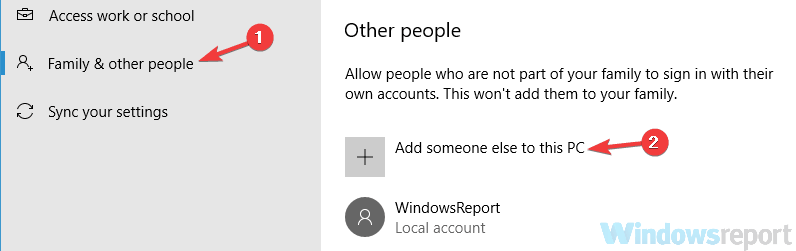
- Elegir No tengo la información de inicio de sesión de esta persona..
- Ahora seleccione Agregar un usuario sin una cuenta de Microsoft.
- Introduzca el nombre de usuario de la nueva cuenta y haga clic en Próximo.
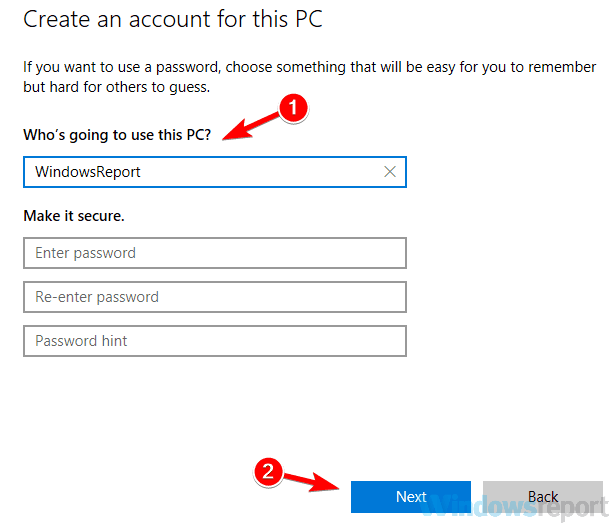
Después de crear una nueva cuenta, debe cambiarla al administrador. Para hacer eso, solo sigue estos pasos:
- Abre el Aplicación de configuración e ir a la Cuentas > Familia y otras personas.
- Seleccione la nueva cuenta de usuario y elija Cambiar tipo de cuenta.
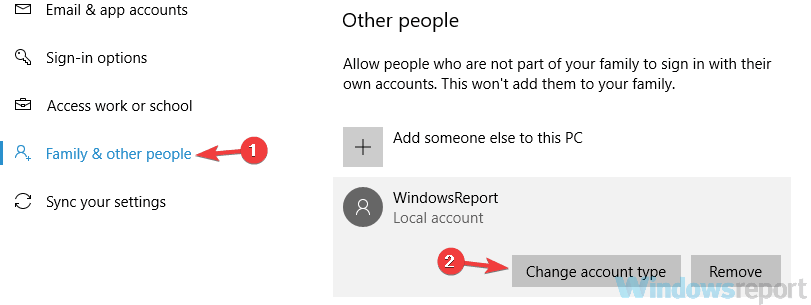
- Cambiar el Tipo de cuenta a Administrador y haga clic DE ACUERDO.
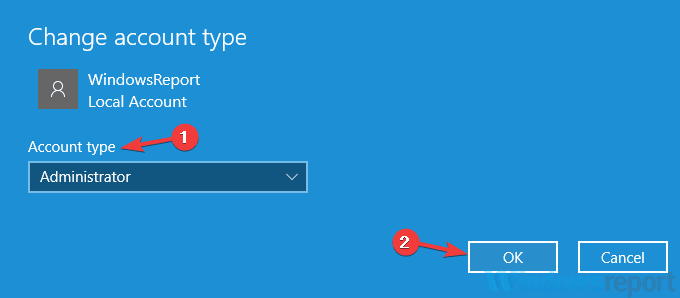
Después de crear una nueva cuenta de usuario, cambie a ella y compruebe si el problema sigue ahí. Si crear una nueva cuenta de usuario resuelve el problema, cambie a la nueva cuenta y comience a usarla en lugar de la anterior.
Solución 3: cambie la configuración predeterminada del programa
Si sigue teniendo problemas de asociación de archivos en su PC, tal vez pueda solucionar el problema simplemente cambiando la configuración predeterminada del programa. Esto no es tan difícil como crees, y puedes hacerlo siguiendo estos pasos:
- Abre el Aplicación de configuración e ir a la aplicaciones sección.
- En el menú de la izquierda seleccione Aplicaciones predeterminadas y en el panel derecho ir a Establecer valores predeterminados por aplicación.
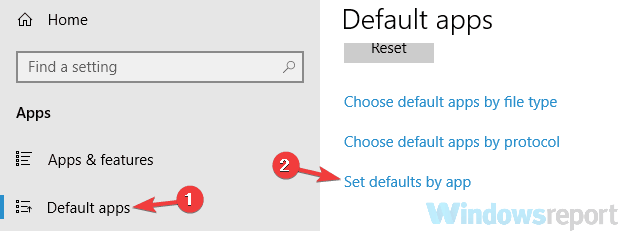
- Seleccione la aplicación que desea usar para un tipo de archivo específico y haga clic en Administrar.
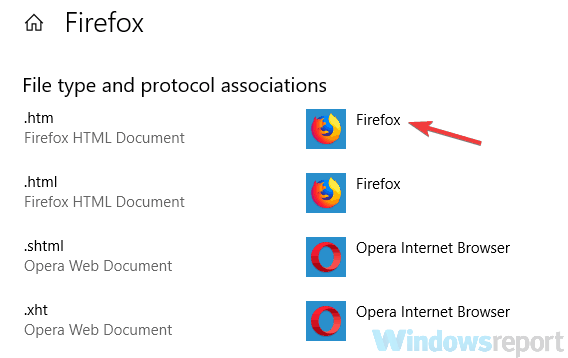
- Ahora configure la aplicación deseada que desea usar para un formato de archivo o protocolo específico.
Después de hacer eso, el problema debería resolverse y todo volverá a funcionar.
Solución 4: cambie la asociación de archivos usando el menú contextual
Si sigue teniendo problemas de asociación con un solo tipo de archivo, tal vez pueda cambiar la asociación de archivos desde el menú contextual. Esto es bastante simple de hacer, y puedes hacerlo siguiendo estos pasos:
- Localice el archivo problemático, haga clic con el botón derecho y elija Abrir con > Elija otra aplicación.
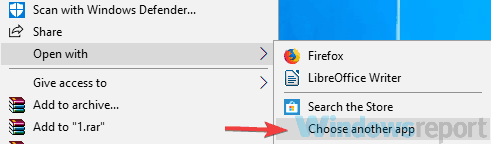
- Seleccione la aplicación deseada y marque Utilice siempre esta aplicación para abrir archivos. Ahora haga clic DE ACUERDO para guardar los cambios.
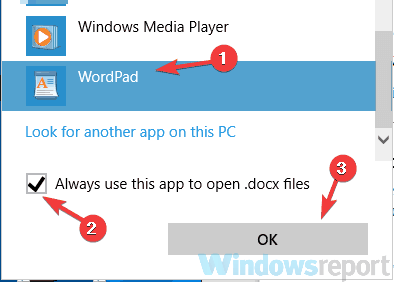
Consejo de experto:
PATROCINADO
Algunos problemas de la PC son difíciles de abordar, especialmente cuando se trata de repositorios dañados o archivos de Windows faltantes. Si tiene problemas para corregir un error, es posible que su sistema esté parcialmente dañado.
Recomendamos instalar Restoro, una herramienta que escaneará su máquina e identificará cuál es la falla.
haga clic aquí para descargar y empezar a reparar.
Después de hacer eso, la asociación de archivos debe cambiarse y el problema se resolverá.
- LEA TAMBIÉN: Solución completa: seguridad de Windows, estos archivos no se pueden abrir mensaje en Windows 10
Solución 5: asegúrese de que su sistema esté actualizado
Si sigue teniendo problemas de asociación de archivos, es posible que el problema esté relacionado con su sistema. A veces pueden aparecer fallas, y la mejor manera de solucionarlas es mantener su sistema actualizado. Microsoft está trabajando arduamente para solucionar todos los problemas principales, por lo que para solucionar los problemas de asociación de archivos, asegúrese de actualizar su sistema.
Windows 10 generalmente instala las actualizaciones que faltan automáticamente, pero a veces puede perder una actualización debido a ciertas fallas. Sin embargo, puede buscar actualizaciones manualmente haciendo lo siguiente:
- Abre el Aplicación de configuración e ir a la Actualización y seguridad sección.
- En el panel derecho, haga clic en Buscar actualizaciones botón.
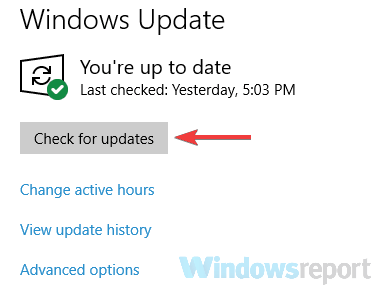
Windows ahora buscará actualizaciones disponibles y las descargará en segundo plano. Una vez descargadas las actualizaciones, reinicie su PC para instalarlas. Después de actualizar Windows, compruebe si el problema sigue ahí.
Solución 6: elimine las actualizaciones problemáticas
En algunos casos, pueden ocurrir problemas de asociación de archivos debido a ciertas actualizaciones. A veces, las últimas actualizaciones pueden hacer que aparezca este problema, especialmente si la actualización no se prueba correctamente. Para solucionar este problema, se recomienda eliminar un par de actualizaciones recientes y verificar si eso resuelve su problema.
Para eliminar una actualización problemática de su PC, haga lo siguiente:
- Abre el Aplicación de configuración y dirígete a la Actualización y seguridad sección.
- Seleccionar Ver historial de actualizaciones.
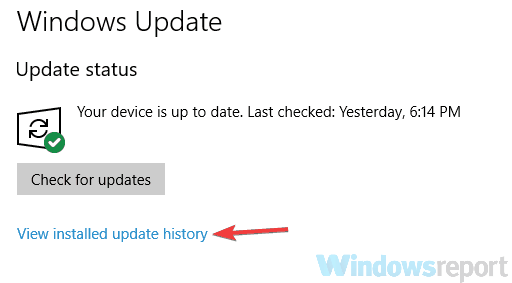
- Ahora aparecerá una lista de actualizaciones recientes. Escriba o memorice un par de actualizaciones recientes y haga clic en el Desinstalar actualizaciones.
- Cuando aparezca la lista de actualizaciones, haga doble clic en la actualización que desea eliminar. Siga las instrucciones en pantalla para desinstalar la actualización.

Una vez que elimine las actualizaciones problemáticas, compruebe si el problema sigue ahí. Si el problema se resuelve después de eliminar las actualizaciones, se recomienda bloquear Windows para que no instale actualizaciones automáticamente. Windows 10 tiende a descargar las actualizaciones que faltan automáticamente, y si la actualización causó el problema, asegúrese de bloquear la instalación de esa actualización o el problema volverá a aparecer.
Solución 7: realice una restauración del sistema
Si otras soluciones no solucionaron los problemas de asociación de archivos, es posible que desee probar Restauración del sistema. Esta función puede solucionar varios problemas y, para restaurar su sistema, solo necesita hacer lo siguiente:
- Ingresar restauración del sistema en el campo de búsqueda. Elegir Crear un punto de restauración de la lista de resultados.
- Las propiedades del sistema aparecerá la ventana. Haga clic en el Restauración del sistema botón.
- Cuando Restauración del sistema aparece la ventana, haga clic en Próximo para proceder.
- Controlar Mostrar más puntos de restauración opción, si está disponible. Ahora seleccione el punto de restauración deseado y haga clic en Próximo.
- Sigue las instrucciones en la pantalla.
Una vez que restaure su sistema, verifique si el problema está resuelto. Para evitar que este problema vuelva a aparecer, vigile de cerca su sistema y realice un seguimiento de cualquier cambio.
Los problemas de asociación de archivos pueden ser molestos e impedirle ejecutar ciertas aplicaciones. Aunque este problema puede ser problemático, esperamos que lo haya resuelto utilizando nuestras soluciones.
LEA TAMBIÉN:
- Cómo abrir archivos ex_file en Windows 10
- Cómo solucionar problemas del Explorador de archivos en Windows 10
- Solución completa: error de asociación de archivos de la papelera de reciclaje en Windows 10, 8.1, 7


![Spotlight no funciona en Windows 10 [CORRECCIONES EFECTIVAS]](/f/847f6c6215cd580bb7fb5811e64446c4.jpg?width=300&height=460)